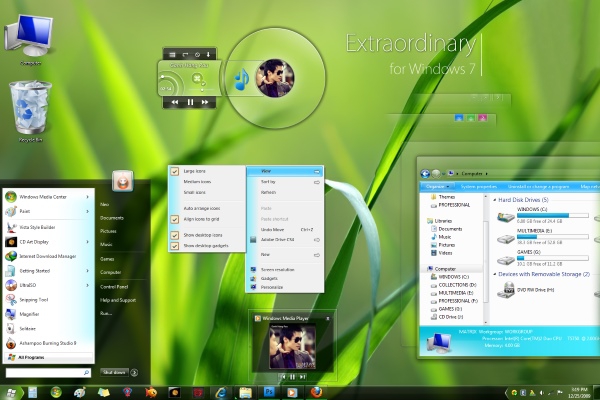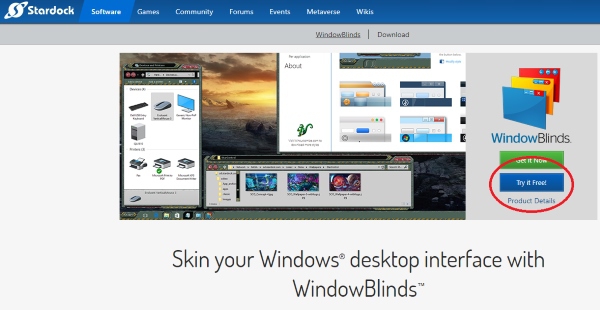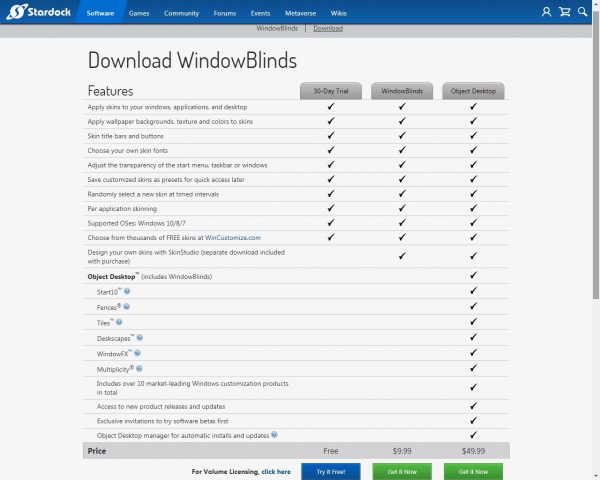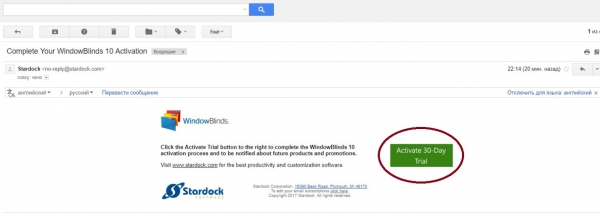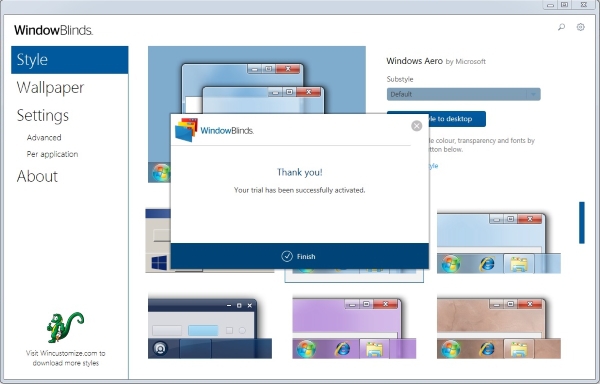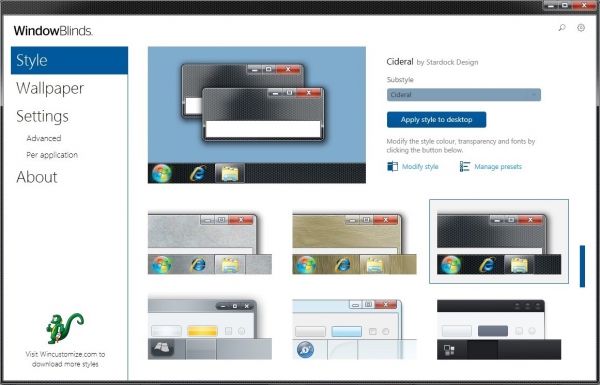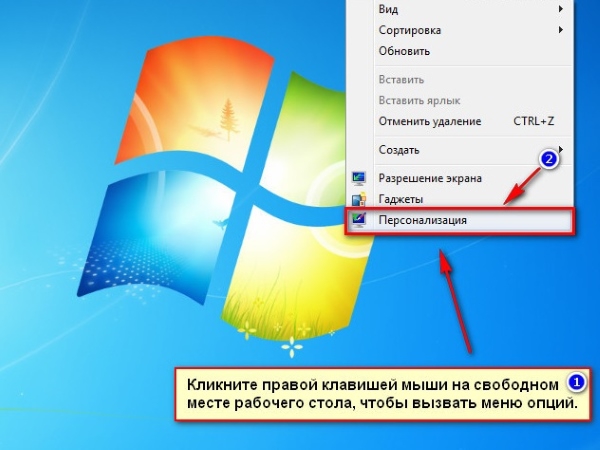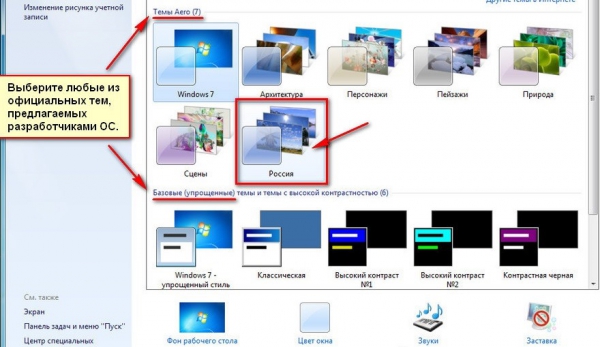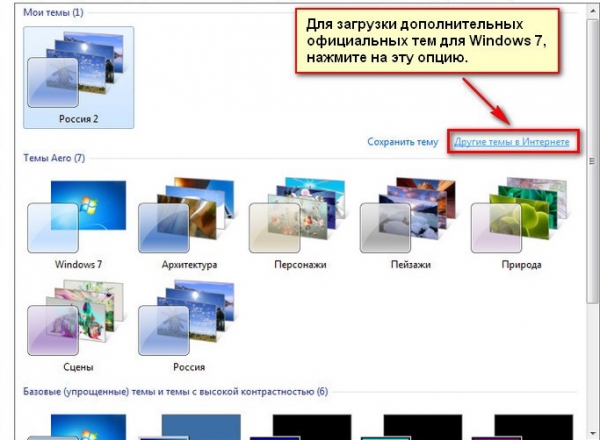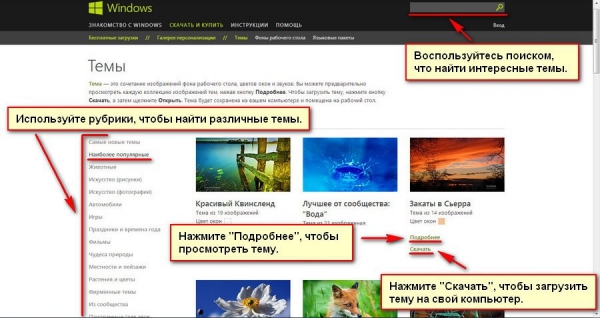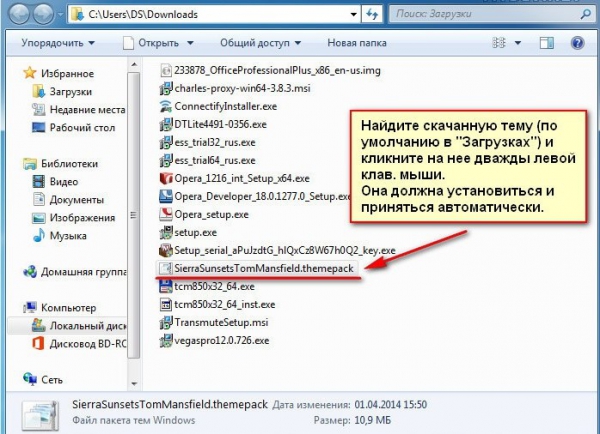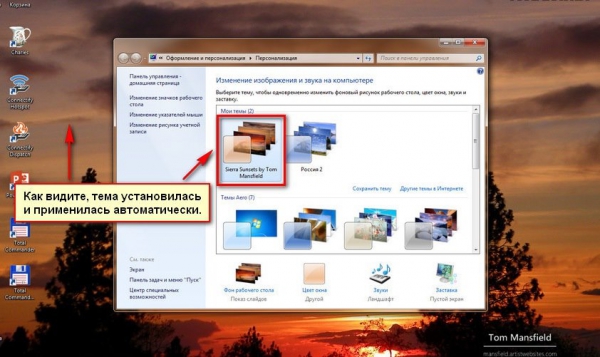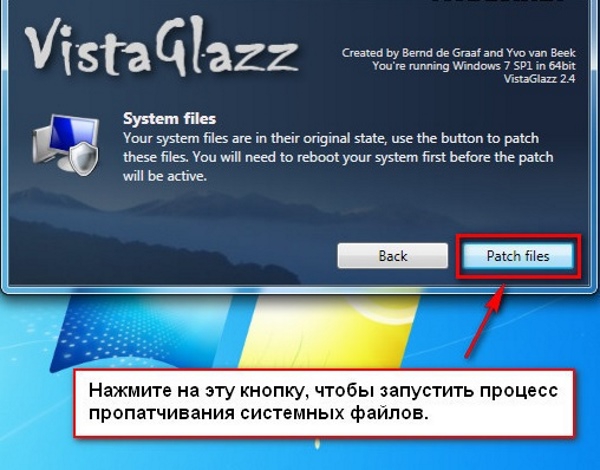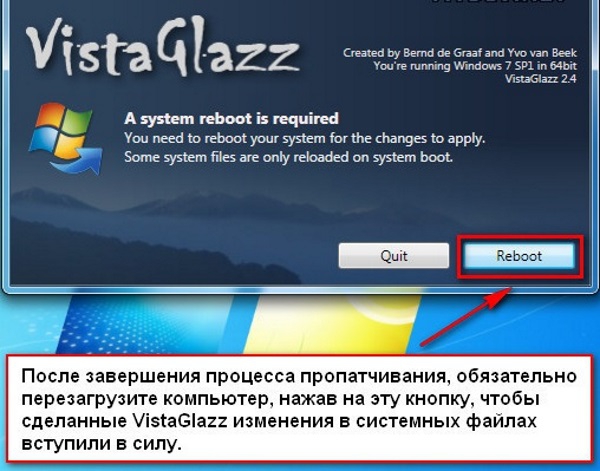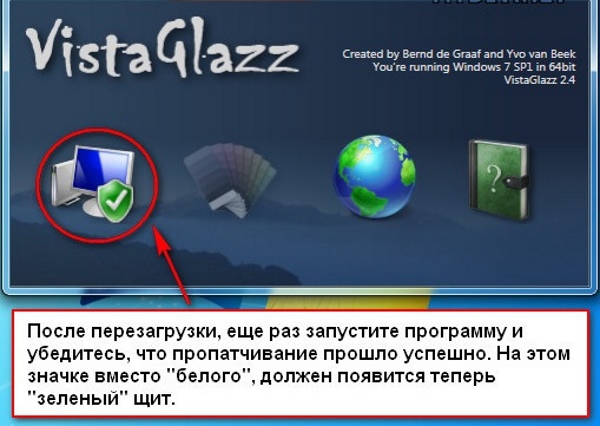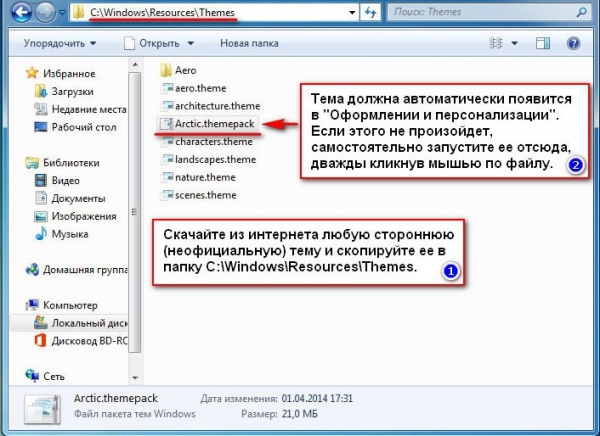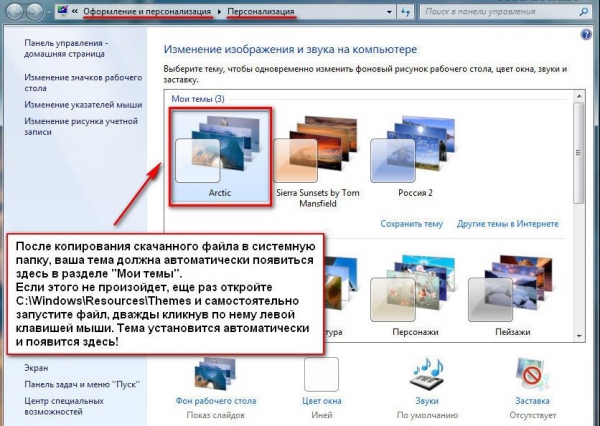Как установить темы для Windows 7
Не смотря на множество прилагаемого ниже текста и картинок, установка сторонних тем для Windows 7 на самом деле очень простая операция, которая в первый раз займет у вас не больше 10 минут. А после этого если вы будете правильно следовать пунктам инструкции, на установку новой темы вам понадобится около 2х минут.
Учитывайте что все дальнейшие ваши действия вы делаете на свой страх и риск , никто кроме вас не несет ответственность за возможный крах ОС . Перед установкой патчей и заменой системных файлов, рекомендуем сделать точку восстановления или резервную копию ОС.
Подготовление системы для поддержки сторонних тем
1. Скачать и установить патч Theme-resource-changer (запустить от имени администратора программу и следовать дальнейшим подсказкам).
2. Скачать и запустить от имени администратора второй патч Universal Theme Patcher, в открывшемся окне нажать 3 кнопки Patch (см.скриншот).
После выполнения выше операций перезагружаем компьютер, ваша система готова для установки сторонних тем оформления.
Установка визуального стиля (темы)
1. Скачиваем любую тему для Windows 7. Мы возьмем тему Racy на примере которой мы покажем установку в дальнейшим.
2. Извлекаем архив, и ищем в нем файлы темы, обычно в отдельную папку помещают файл *название темы.theme, и папку с таким же названием как файл, которая содержит файл *.msstyles и несколько папок с ресурсами.
3. Этот файл ( .theme) и папку нужно поместить в директорию C:/Windows/Resources/Themes.
* Внимательно посмотрите скриншот ниже, так как большинство пользователей делают ошибку именно на этом этапе, и потом говорят что тема у них не работает.
4. Тема должна отобразится в панели персонализации (см.скриншот).
5. Применяем ее, и смотрим что у нас получилось.
Как видите выше, тема применилась, но кнопка пуск и кнопки навигации (отмеченные на скриншоте) стандартные. Ищем в архиве с темой изображение *.BMP, в нашем случае оно в папке «Orb», и читаем как заменить кнопку «пуск».
Далее нам нужно поменять кнопки навигации, за них отвечает системный файл ExplorerFrame.dll.
Замена системных файлов
В нашем случае мы будем менять файл ExplorerFrame.dll, который идет в архиве с темой (если такового нет, читаем примечания в конце статьи).
1. С помощью утилиты Takeownershipex получаем права доступа на файл ExplorerFrame.dll который находится в C:/Windows/System32.
2. Оригинальный файл переименовываем например в ExplorerFrame.dlloriginal.
3. Помещаем на его место новый файл ExplorerFrame.dll который идет с темой.
4. Перезагружаем компьютер или проводник. Смотрим что у нас получилось.
Примечания:
Поддержка тем оформления Windows 7 предусмотрена на редакциях: Максимальная, Корпоративная, Профессиональная или Домашняя расширенная.
Выпуски «Домашняя базовая \ Home Basic» и «Начальная \ Starter» не поддерживает темы, для работы тем можно установить на них панель персонализации, но никаких гарантий нормальной работоспособности тем и системы мы не даем.
Иконки не устанавливаются вместе с темами, их нужно скачивать и устанавливать отдельно.
Как модифицировать интерфейс Windows 7
Всем привет! Пользователь зачастую хочет от системы стабильность и работоспособность. Но для некоторых пользователей есть еще одна ценность — это то, чтобы интерфейс системы был приятен глазу.
Так вот, кажется, а в чем проблема, ведь можно просто скачать новое оформление и радовать глаз. Но тут все не так просто! Windows 7 — это такой «еврей»! Мало того, что стандартными способами не изменить кнопку меню «Пуск», так еще и нельзя устанавливать кастомные темы.
Сегодня я расскажу о том, как на Windows 7 можно устанавливать оформления не от Microsoft.
Что меняют стандартные темы Microsoft?
Как говорится, на вкус и цвет товарища нет, кому-то больше нравится плоский интерфейс, а кому-то плиточный дизайн.
Но проблема заключается в том, что стандартные темы от Windows не меняют форму окна. Они могут изменить размер, цвет, но никак не форму.
Так же при помощи стандартных средств можно заменить обои, значки и звуки (и то — не все), цвет окон. И все, это все, на что способны стандартные средства Windows.
Для того, чтобы их расширить нужно немного модифицировать систему для установки кастомных оформлений, которые будут менять систему до неузнаваемости.
Патчим систему.
Внимание! Все приведенные ниже действия следует выполнять на свой страх и риск! Я не несу никакой ответственности за неправильные действия пользователя.
Также, перед внесением всех изменений в систему следует создать точку восстановления.
Для начала нам необходимо пропатчить (немного модифицировать некоторые файлы системы)
Сначала скачиваем программу Theme Resource Changer и запускаем ее от имени администратора. Данную программу нужно просто установить и все, больше никаких действий с ней проводить не нужно.
Для второго патча нужно скачать программу Universal Theme Patcher и тоже запустить ее от имени администратора. При входе в программу мы увидим выбор языка. Русского нет, поэтому выбираем английский.
Далее программа определит, сколько нужно модифицировать файлов для вашей системы. У меня уже все модифицировано.
В открывшемся окне на все файлы нажимаем «Patch».
Готово! Система пропатчена. Можете приступать к установке темы!
Установка темы.
Для установки темы не нужно запускать никаких установщиков (за исключением тех тем, для которых есть установка в автоматическом режиме). Нужно просто файл темы и её ресурс переместить по адресу «C:\Windows\Resources»
1. Допустим, вот у вас есть уже скачанная тема.
2. Содержимое выделенной папки (если там есть архив, то содержимое архива) необходимо переместить по заданному выше адресу. А именно, архив должен содержать следующие файлы и папки:
3. Заходим в «Персонализацию» и выставляем тему.
4. Готово, тема установлена.
Мелкие штрихи
Дело осталось за малым, но это ещё не всё! После перезагрузки компьютера можно обнаружить то, что не поменялись навигационные кнопки в проводнике Windows и кнопка меню «Пуск».
Для того, чтобы исправить эти штрихи есть еще несколько шагов.
Меняем кнопку меню «Пуск»
Для того, чтобы поменять кнопку пуска, нам необходимо скачать программу Windows 7 Start Orb Changer , извлечь ее из архива и запустить от имени администратора.
В некоторых темах, в папке «Explorer» можно найти изображение с кнопкой пуска на данную тему. Нужно просто показать программе путь к этому изображению, проводник перезапустится и кнопка пуск будет изменена. Меняется она, кстати, для всех тем. Последующее изменение кнопки проводится только через эту программу.
Меняем навигационные кнопки в проводнике.
Тут нам нужно скачать программу для получения прав владельца . При помощи ее получаем доступ к файлу «ExplorerFrame.dll», который находится по адресу «C:\Windows\System32». Пользоваться данной программой очень легко, так что не буду описывать (если возникнут вопросы, задавайте их в комментарии, я помогу)
После того, как мы получили доступ к данному файлу, нам необходимо найти в папке с темой этот же файл (то есть с таким же названием), переименовать оригинал в «ExplorerFrame.dll.old» и залить в «C:\Windows\System32» модифицированный файл.
На деле должно получиться так:
После перезагрузки у вас поменяются навигационные кнопки проводника и кнопка показа скрытых значков на панели задач.
При помощи вот таких нехитрых действий можно изменить систему до неузнаваемости. Только не забудьте создать точку восстановления системы, если что-то пойдет не так, то можно будет восстановить систему.
А на сегодня все! Подписывайтесь на канал, ставьте лайки и делитесь публикациями с друзьями. Всем пока!
Как правильно установить тему для операционной системы Windows 7?
Одной автоматической смены фоновых картинок для повышения работоспособности и эффективности может быть недостаточно. Нам понадобится смена всего стиля отображения информации на экране. Как же обновить тему Рабочего стола в Windows 7 с помощью специальных программ или вручную, разберемся далее.
Можно ли сменить тему?
В большинстве случаев, говоря про Windows 7, имеется в виду именно «Windows 7 Максимальная (Ultimate)». Сменить тему на такой версии можно. Однако не у всех есть возможность пользоваться именно этой версией, а варианты для дома – «Windows 7 Home Basic» или «Windows 7 Home Starter» – вообще лишены возможности настройки: пункт «Персонализация» просто отсутствует в контекстном меню Рабочего стола. Так что в дальнейшем, говоря об установке тем, мы будем ориентироваться именно на «Windows 7 Максимальная».
Также перед началом деятельности по смене темы стоит убедиться, что ваша учетная запись обладает достаточными правами для произведения таких действий в операционной системе. Лучше всего, если вы являетесь Администратором на вашем ПК. Если же это не так, скорее всего, вам не удастся заменить набившую оскомину тему. Попробуйте обратиться к системному администратору либо компьютерному эксперту с просьбой расширить ваши полномочия.
Программа для установки тем для Windows 7
Мировой бренд в области прикладных программ – фирма «StarDock» – уже много лет выпускает программу «WindowBlinds», которая является самой популярной программой для манипуляций с темами в Windows.
Скачать программу предлагается на официальном ресурсе, который находится по адресу https://www.stardock.com/products/windowblinds/
Откроется следующее окно:
Для запуска программы потребуется ввести адрес электронной почты, после чего на ящик придет письмо со ссылкой для активации:
После перехода по кнопке, указанной в письме, в приложении «WindowBlinds» автоматически произойдет активация и с этого момента начнется отсчет пробного периода:
В ходе установки вам будет предложено установить еще одну полезную программу от этой же фирмы-разработчика, меняющую тему оформления Рабочего стола, – «Fences». Она позволит вам упорядочить значки на Рабочем столе, разложив их по своеобразным папкам. Однако сами папки на столе будут иметь форму прямоугольников произвольных размеров, которую вы можете определять самостоятельно. Кроме того, вы сможете «перелистывать» дополнительные экраны правее и левее основного, как в смартфоне.
Установленная программа «WindowBlinds» выглядит следующим образом:
Приложение позволяет выбрать из 15 стилей. Каждый из них и похож, и не похож на другие. Среди такого разнообразия, наверняка, вы подберете что-то подходящее для себя. Кроме стиля, тут же можно поменять обои Рабочего стола, а также самостоятельно создать свой уникальный и неповторимый стиль во вкладке «Modify style».
Здесь можно в любых комбинациях и диапазонах подбирать и изменять цвета, прозрачность, эффекты и другие параметры стиля. Созданный стиль можно сохранить и поделиться со всеми желающими. Также можно в один клик вернуться к исходным настройкам, если вам не удалось подобрать нужную комбинацию.
Как установить официальную тему?
Операционная система предлагает своим пользователям несколько тем на выбор, которые устанавливаются по такой инструкции:
- На произвольном месте рабочего стола кликнуть правой кнопкой мышки (ПКМ) и выбрать пункт «Персонализация»:
Если приведенные варианты не понравились, можно скачать другие официальные темы. Для этого продолжаем наши действия:
- Нажать на кнопку «Другие темы в Интернете», после чего откроется сайт «Майкрософт», где доступно большее количество различных тем для скачивания:
На сайте предлагается воспользоваться поиском и рубриками, чтобы найти тему на свой вкус. Поскольку доступна функция тестирования каждой темы, перед скачиванием можно просмотреть различные варианты:
Скачать понравившуюся тему, а после перейти в папку «Загрузки», найти файл темы с расширением .themepack и кликнуть по нему 2 раза левой кнопки мышки (ЛКМ):
Как установить стороннюю тему?
Компания «Майкрософт» не позволяет своим пользователям произвольно ставить и изменять темы в операционной системе. Это делается для общего повышения стабильности ОС и безопасности самих юзеров. Однако если рабочее место не слишком ответственное, вполне можно позволить себе эксперименты, подбирая тему, подходящую индивидуально для вас. Но для этого придется немного поколдовать.
Наиболее признанные программы для наших целей выглядят следующим образом:
- Universal Theme Patcher. Она заменяет некоторые системные файлы, и после этого можно инсталлировать любые темы любых создателей без ограничений. Однако замена системных файлов может быть негативно воспринята вашим антивирусом. После замены файлов нужна перезагрузка ПК.
- UxStyle Core. Ее отличие от предыдущей в том, что никакие системные файлы не затрагиваются, а запускается дополнительная фоновая служба Unsigned Themes. Однако у приложения имеется существенный недостаток: при попытке сменить тему иногда тема «слетает» на обычную классическую. В таком случае помогает удаление и переустановка UxStyle Core, после чего желаемую тему все-таки можно будет установить. Возможно, до следующей замены.
- VistaGlazz (VG). Это приложение также затрагивает системные файлы, но обладает и важными дополнительными возможностями: автоматическим созданием первоначальных копий работоспособных файлов с возможностью автоматического же восстановления в случае необходимости; добавлением эффекта «прозрачности» окнам (развернутым папкам и т.д.).
Скачав и установив одну из трех программ, необходимо пропатчить файлы системы. Далее рассмотрим данный процесс на примере программы VG (в случае с другими программами действия аналогичны):
- Запустить программу с рабочего стола или меню «Пуск»;
- Кликнуть на значок компьютера с серым щитом:
Кликнуть на кнопку «Patch files»:
По завершении процедуры нажать на «Reboot», чтобы перезагрузить систему и активировать все изменения:
Далее приступаем непосредственно к скачиванию и установке сторонней темы.
Сами темы скачиваются в любую папку на ПК, хоть на сам Рабочий стол. Чаще всего скачанная тема – это архив в формате *.zip, в котором могут лежать не только файлы для темы (Theme), но и тематические:
- wallpapers (обои) – варианты фона для темы;
- preview – скриншоты для получения представления о внешнем виде темы;
- me – файл, в котором описываются возможности темы, нюансы установки и немного саморекламы создателя;
- System Files – подпапка, содержимой которой нужно подменять системные файлы, но это на ваш страх и риск.
Чтобы установить скаченную тему, выполняем следующие шаги:
- Распаковать файл с расширением *.theme и скопировать каталог в папку «C:WindowsResourcesThemes»:
Для полного соответствия задумке создателя может понадобиться установить шрифты, обои и заменить файл «explorer.exe». Нужно помнить, что при смене темы результаты этих манипуляций придется отменить или восстановить. Поэтому лучше заранее скопируйте заменяемые файлы в резервную папку на ПК либо флешке.
Совет: Хочется предостеречь любителей всего бесплатного от скачивания тем и стилей для Windows 7 в формате «*.exe»-файлов. В любом из таких файлов может содержаться вирус, и вместо обновления внешнего вида Рабочего стола вам, может быть, придется переустанавливать всю Windows 7 целиком (см. установка и переустановка Windows 7). При этом можно потерять все свои документы, настройки Word, Excel, других офисных или бухгалтерских программ. Если же все-таки вы скачиваете исполняемые файлы из Интернет, то обязательно используйте антивирус.
Видео-инструкция
В коротком видеоролике пошагово и наглядно описывается несложный процесс замены темы в Windows 7: